Din iPad bliver deaktiveret, hvis du indtaster den forkerte adgangskode gange i træk eller flere. Du kan ikke låse op eller bruge en deaktiveret enhed uden at slette indholdet og indstillingerne med en computer.
Uanset om du har glemt adgangskoden, eller en anden har deaktiveret din iPad, kan du finde ud af, hvordan du løser det nedenfor. Hvis du ikke har en sikkerhedskopi, har vi forklaret, hvordan du kontrollerer, hvilke data der allerede er gemt i iCloud.
For folk, der søger hjælp med deres deaktiverede iPhone, tjek ud denne artikel i stedet for!
Indhold
- Relaterede:
- Hvordan reparerer jeg en deaktiveret iPad?
-
Sådan gendanner du en deaktiveret iPad, der siger "Opret forbindelse til iTunes"
- Ret din deaktiverede iPad ved at slette den med gendannelsestilstand og en computer
-
Hvorfor er min iPad deaktiveret?
- Hvorfor kan jeg ikke bruge Face ID eller Touch ID til at låse min iPad op?
-
Hvordan sikkerhedskopierer jeg min deaktiverede iPad eller iPod?
- Hvordan kontrollerer jeg, hvilke data der er gemt i iCloud?
-
Hvad hvis jeg ikke kan gendanne min deaktiverede iPad?
- Relaterede indlæg:
Relaterede:
- Sådan reparerer du dit deaktiverede Apple-id i dag
- iPhone-adgangskode påkrævet Efter iOS-opdatering, rettelse
- Glemt iPhone/iPad adgangskode? Sådan nulstiller du din adgangskode
- Indtastede den forkerte adgangskode, og nu er iPhone deaktiveret og siger oprette forbindelse til iTunes?
Hvordan reparerer jeg en deaktiveret iPad?
Når din iPad er deaktiveret og siger "Prøv igen om 15 minutter", skal du vente på timeren og indtaste din adgangskode for at rette det. Timeren øges, hver gang du indtaster den forkerte adgangskode.
Når din iPad er deaktiveret og siger "Opret forbindelse til iTunes", er den eneste måde, du kan rette det på, ved at gendanne alt indhold og indstillinger ved hjælp af gendannelsestilstand. Uden en sikkerhedskopi mister du billeder, videoer, beskeder og alt andet på din iPad.

For at slette en deaktiveret iPad skal du bruge en computer, der kører macOS Catalina eller iTunes. Hvis du ikke ejer en computer, så lån en eller besøg din nærmeste Apple Store for hjælp.
Sådan gendanner du en deaktiveret iPad, der siger "Opret forbindelse til iTunes"
- Hold Top knap og enten Bind knap for at slukke for iPad.
- Hold Hjem knappen eller Top knappen, mens du tilslutter til en computer.
- Bliv ved med at holde knappen nede, indtil a Gendannelsestilstand skærmen vises.
- På computeren skal du vælge iPad og klikke Gendan.
- Hvis du ikke har en sikkerhedskopi, mister du alle data på iPad'en.
Finder eller iTunes vil downloade den seneste version af iPadOS. Hvis dette tager mere end 15 minutter, skal du følge trinene ovenfor for at gå ind i gendannelsestilstand igen.

Ret din deaktiverede iPad ved at slette den med gendannelsestilstand og en computer
Besøg denne artikel for en mere detaljeret trin-for-trin guide
Hvorfor er min iPad deaktiveret?
Hvis du indtaster den forkerte adgangskode på din iPad fem gange i træk, bliver den midlertidigt deaktiveret. Dette beskytter dine data og forhindrer folk i at finde ud af din adgangskode.

Normalt kan du afvente timeren og prøve din kode igen. Men efter for mange mislykkede forsøg bliver din iPad permanent deaktiveret, hvilket gør det praktisk talt umuligt for nogen at få adgang til dataene på den. Selv dig.
Hvorfor kan jeg ikke bruge Face ID eller Touch ID til at låse min iPad op?
Selvom din iPad bruger Face ID eller Touch ID, skal du stadig låse den op med adgangskoden nogle gange. Dette sker normalt efter genstart af din enhed eller opdatering af softwaren.
Det er alt for nemt at glemme adgangskoden, hvis du bruger Face ID eller Touch ID det meste af tiden. Men disse tjenester, mens de er utrolig svære at knække på egen hånd, er mere sikre, når de er parret med en adgangskode.
Hvordan sikkerhedskopierer jeg min deaktiverede iPad eller iPod?
Du kan ikke oprette en ny sikkerhedskopi med en deaktiveret iPad.
Andre indlæg hævder du kan stadig sikkerhedskopiere til en computer, som din enhed tidligere har synkroniseret med, men vi kunne ikke replikere dette.
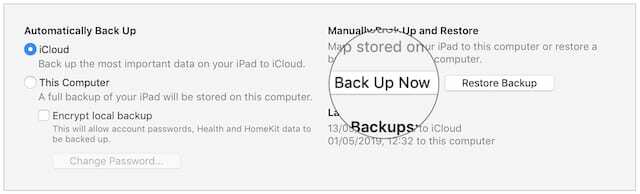
Hvis du ikke kan risikere at miste data på din iPad, skal du se på tredjeparts datagendannelsestjenester. Der er masser tilgængelige, selvom vi ikke kan komme med nogen anbefalinger.
Hvordan kontrollerer jeg, hvilke data der er gemt i iCloud?
Selvom du ikke har lavet en nylig sikkerhedskopi, kan nogle af dine data stadig blive gemt i iCloud. Gå til iCloud.com og log ind på din Apple ID-konto.

Alle data på denne hjemmeside – billeder, videoer, noter osv. – er stadig sikre, når du gendanner din enhed. Den synkroniseres til din iPad igen, næste gang du logger på iCloud.
Dette fungerer også for tredjeparts cloud-tjenester, såsom Dropbox eller Google Drive. Du kan også gendanne betalte apps og medier fra iTunes eller App Store uden at bruge en sikkerhedskopi.
Hvad hvis jeg ikke kan gendanne min deaktiverede iPad?
Hvis din deaktiverede iPad siger "Opret forbindelse til iTunes", men ikke vil oprette forbindelse til en computer, skal du tage et kig på disse ting for tegn på slid:
- dit Lightning-til-USB-kabel
- USB-porten på din computer
- Lightning-porten på din enhed.
Hvis du kan, prøv at bruge et andet kabel og en anden USB-port. Hvis det mislykkes, følg vores instruktioner til sæt din iPad i DFU-tilstand.
Endelig, kontakt Apple for at få mere hjælp. Du har muligvis en beskadiget Lightning-port i din iPad, som skal repareres.

Dan skriver selvstudier og fejlfindingsvejledninger for at hjælpe folk med at få mest muligt ud af deres teknologi. Før han blev forfatter, tog han en BSc i lydteknologi, overvågede reparationer i en Apple Store og underviste endda i engelsk i Kina.